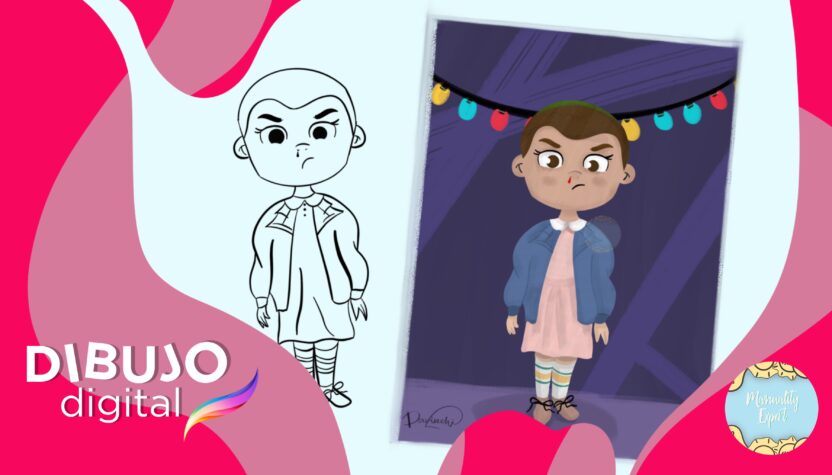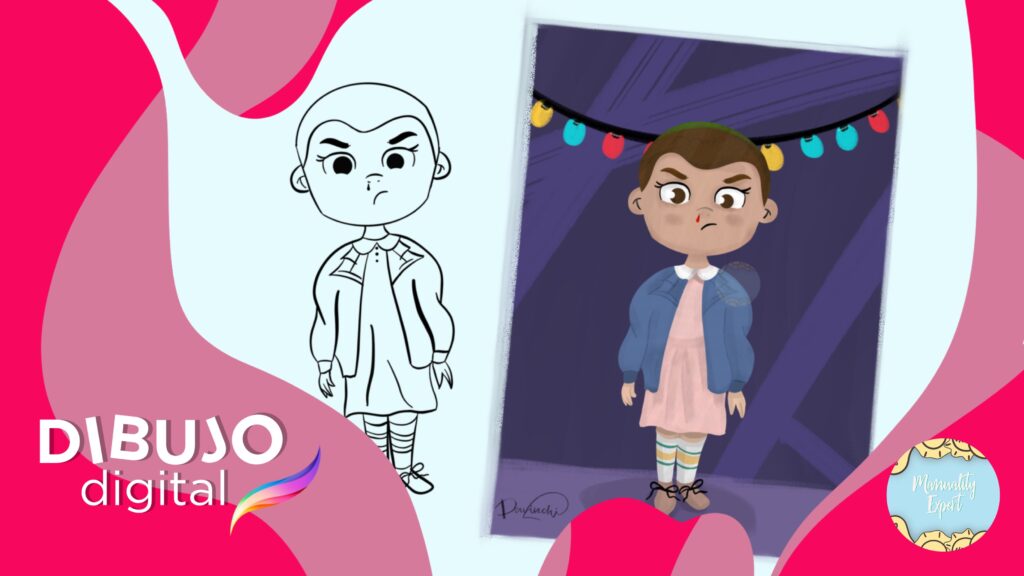¡Tus dibujos de lápiz y papel a digitales!
Índice de contenidos
Hola a todos!
Hoy os traigo otro de mis tutoriales sobre Procreate ya que todos me estais pidiendo poder avanzar y aprender a hacer dibujos digitales tan chulos como los míos.
Para empezar a hacer un dibujo en digital, te recomiendo que primero mires mis tutoriales de primeros pasos y tips Procreate ya que así te s erá más fácil avanzar. Os dejo los enlaces aquí abajo
Imaginemos que tienes cantidad de dibujos hechos con lápiz y papel. Dibujos o bocetos que llevas guardando tiempo porque te han quedado super bien y quieres conservar.
Estos dibujos, seguramente, se verían mucho mejor si hicieras su versión en digital. Si no sabes como hacerlo, te he preparado un nuevo videotutorial en mi canal Manuality Expert para que veas como se hace paso a paso.
Pero, ahora yo te voy a explicar aspectos que has de tener en cuenta si quieres que estos dibujos se vean super profesionales y los puedas utilizar en tus proyectos.
1. ¿Como paso mi dibujo en papel a Procreate?
¡Esta sería la pregunta clave!
Para pasar tu dibujo elaborado sobre papel o lámina de dibujo al entorno del Ipad y por tanto a la app procreate, lo más sencillo es hacer una foto y una vez hecho esto seleccionarla en Procreate como nuevo proyecto.
No te preocupes si la resolución no es demasiado buena, porque esto no tiene ningún tipo de importancia. Simplemente necesitamos la forma del boceto para ir dándole forma.
2. ¿Cómo voy repasando la forma?
Una vez creado tu nuevo Proyecto, deberás hacer dos pasos muy importantes.
a) Seleccionar la capa del boceto y bajarle la opacidad.
b) Crear una nueva capa.
Será en esta nueva capa donde iremos repasando la forma de nuestro dibujo que podremos calcar sin ningún problema.
Para ello selecciona un pincel adecuado. Recuerdo que disponemos de pinceles gratuitos en internet que te puedes instalar en Procreate.
3. ¿Cómo relleno mi dibujo de color con Procreate?
Ahora, llega el momento de darle color.
Iremos creando capas para cada nueva acción que realicemos, así será más fácil borrar si nos equivocamos.
A mi me gusta volver a repasar el dibujo con el color del que lo voy a rellenar.
Puedes ir creándote paletas de colores para este proyecto. Así te será más fácil encontrar los colores que has utilizado.
Ahora, simplemente, iremos rellenando de color cada parte de nuestro dibujo.
4. ¿Cómo hago las sombras?
Para hacer sombras a tu dibujo, primero has de tener muy claro el concepto de sombra y como se puede aplicar una sombra a una figura para darle realismo.
Las sombras también permiten darle textura a nuestro dibujo.
Para hacer sombras yo siempre utilizo el mismo tipo de pincel. Puedes ver su nombre en el vídeo de Youtube que te dejo aquí abajo.
Te recomiendo que lo veas hasta el final para no perderte ningún detalle importante.
Sólo puedo animarte a que practiques y practiques porque únicamente así irás perfeccionando tus dibujos digitales y avanzarás en la app Procreate.
Te animo a que me cuentes como te ha ido.
Puedes contactar conmigo a través de mi correo electrónico o bien en mis redes sociales. Allí estoy muy activo!
¡Hasta pronto artistas!